
A cosa serve la compressione di un file? Come comprimere un file video?

Se disponi di file di dimensioni eccessive che sovraccaricano lo spazio di archiviazione o non puoi caricarli e condividerli su nessuna piattaforma, devi comprimere il file. La compressione dei file non è un concetto nuovo, soprattutto perché i programmi di compressione software avevano già iniziato a essere sviluppati alla fine degli anni '70. Se non conosci la compressione dei file, ti starai chiedendo come funziona la compressione dei file e qual è il modo migliore per comprimere i file. A cosa serve la compressione di un file? Scopri di più qui sotto.
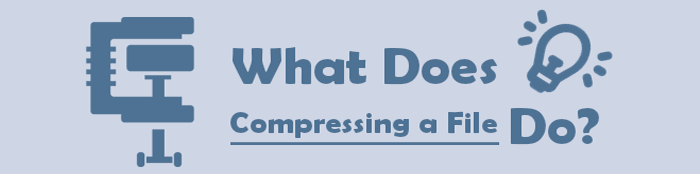
La compressione dei file è un metodo di riduzione/compressione dei dati in cui le dimensioni del file vengono ridotte per risparmiare spazio su disco e per consentire una trasmissione senza interruzioni su Internet o in rete. Consente la creazione di una versione di un file con dati simili ma con dimensioni relativamente inferiori rispetto al file originale.
La compressione dei file può anche essere nota come compressione, anche se la compressione è solo una forma di compressione dei file. I file zip sono costituiti da più file compressi noti come archivi. Questi file sono il formato di compressione più popolare tra gli utenti Windows .
La compressione dei file utilizza un algoritmo di compressione che è una formula matematica utilizzata per la compressione e la decompressione di un file di dati elettronici. I due tipi principali di algoritmi di compressione includono:
Compressione con perdita di dati
La compressione con perdita di dati riduce le dimensioni dei file eliminando i bit di dati non necessari. Il file compresso tende ad essere più piccolo di quello originale. La compressione con perdita di dati è comunemente utilizzata per comprimere audio, immagini e video, idealmente dove la rappresentazione del file sorgente non è obbligatoria.
Compressione senza perdita di dati
La compressione senza perdita di dati archivia gli stessi dati in modo più efficiente rimuovendo la ridondanza. Il file compresso ha le stesse dimensioni dell'originale. Spesso, nessun contenuto o dettaglio viene perso durante la compressione senza perdita di dati ed è possibile ricostruire facilmente il file originale.
I file ZIP utilizzano la compressione senza perdita di dati, il che significa che la qualità dei dati rimane inalterata quando vengono compressi nei formati ZIP. Tieni presente che la compressione di un file in un formato di file zip potrebbe non aiutarti a risparmiare spazio di archiviazione su disco in modo significativo.
Vedi anche:
Come comprimere un video senza perdere qualità? [Produttivamente]
La compressione di un file lo rende più piccolo per soddisfare le tue esigenze di archiviazione e consente caricamenti e download più facili. Tuttavia, è necessario sapere come comprimere bene i file per ottenere un risultato di compressione relativamente buono.
Come si comprime un video? Scoprilo in questa sezione.
Video Converter Ultimate è uno dei modi più popolari, facili ed economici per comprimere un file. Disponibile sia per gli utenti Mac che per Windows , Video Converter Ultimate porta la compressione dei file a un livello superiore.
Cosa fa la compressione dei file con questo strumento? Video Converter Ultimate comprime i file di grandi dimensioni in file significativamente più piccoli senza perdere la qualità del file. Riduce i file a dimensioni più facili da gestire.
Caratteristiche di Video Converter Ultimate
Video Converter Ultimate ha un'interfaccia utente semplice. Ciò significa che non è necessario avere competenze tecniche per sapere come comprimere i file sulla piattaforma.
Ecco una guida su come comprimere un file utilizzando Video Converter Ultimate.
01Scarica, installa ed esegui Video Converter Ultimate sul tuo computer.
02Nell'interfaccia del programma, vai al menu principale, fai clic su Casella degli strumenti, quindi seleziona Compressore video. Fai clic su Aggiungi file o fai clic sulla sezione di rilascio rettangolare per aggiungere i file video da comprimere.

03Impostare i parametri/impostazioni di compressione nella finestra Compressore video. Premi il pulsante Anteprima per visualizzare l'anteprima del video prima della compressione. Fare clic su Comprimi per ridurre le dimensioni del file.

VLC Media Player è una popolare app per lettori multimediali che si trova su dispositivi Windows e Mac . Sebbene non disponga di un compressore di file dedicato, è possibile utilizzare le funzionalità di riduzione dei file integrate per comprimere i file video.
Cosa fa la compressione di un file in VLC? VLC comprime i file ridimensionando le risoluzioni video, convertendo i formati dei codec video, modificando i parametri di codifica video, modificando i parametri di codifica audio e tagliando i segmenti video non necessari.
Ecco come comprimere un file utilizzando VLC.
Passo 1: Esegui o installa VLC Player sul tuo computer se non ce l'hai.
Passaggio 2: fare clic su Media, quindi su Converti/Salva. Nella finestra popup Media, fare clic sul pulsante +Aggiungi per aggiungere il file che si desidera comprimere. Fare nuovamente clic sul pulsante Converti/Salva .

Passo 3: Seleziona il formato di destinazione dalle opzioni disponibili nella finestra successiva. Quindi, fai clic sull'icona delle impostazioni per aprire una finestra di modifica del profilo .

Passo 4 : Personalizza le impostazioni di compressione nella scheda Codec video . Fare clic su Salva per confermare le modifiche alle impostazioni. Fare clic su Sfoglia per selezionare la cartella di destinazione del file compresso. Clic Inizia a comprimere e salvare i tuoi file video.
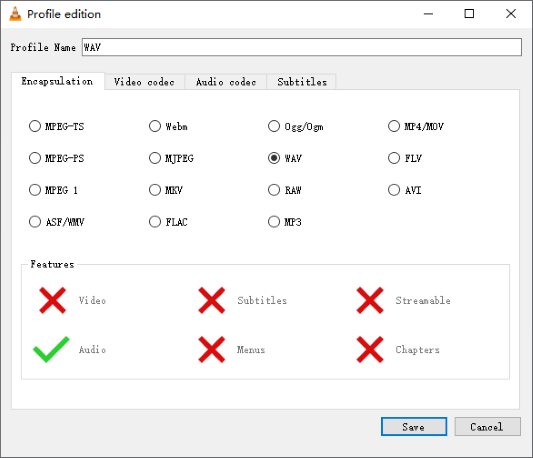
La compressione di un file su VLC riduce le dimensioni del file senza compromettere la qualità dell'immagine/video riconfigurando i parametri audio come frequenza di campionamento, bit rate, codec audio, ecc. Riduce i file a una dimensione gestibile.
Un metodo alternativo per comprimere i file è tramite un compressore di file basato sul Web. Esistono molti strumenti che possono aiutare a comprimere i file video online.
A cosa serve la compressione di un video online? Come la maggior parte dei software e dei programmi di compressione dei file, uno strumento di compressione dei file online riduce significativamente le dimensioni del file, consentendo un enorme risparmio di spazio di archiviazione senza perdere la qualità del file. Tuttavia, questo dipende dal compressore di file online che utilizzi.
Come funziona la compressione di un file online? In poche parole, la compressione di un file online comporta semplicemente il caricamento del file video sulla pagina del convertitore online, l'impostazione delle impostazioni di compressione (se applicabile) e l'esecuzione del processo.
I compressori di file online più diffusi includono:
Ecco come comprimere un file usando Zamzar.
Passo 1: Apri il tuo browser web e vai alla pagina di compressione online di Zamzar. Fare clic su Scegli file per aggiungere il file che si desidera comprimere.

A differenza di alcuni compressori di file online, Zamzar limita le capacità di personalizzazione durante la compressione dei file. Il file verrà caricato e compresso automaticamente.
Passaggio 2: fare clic su Download per accedere al file compresso.
La compressione di un file su Zamzar è gratuita e consente di ottenere una compressione dei file ragionevolmente pulita senza compromettere la qualità del file. Con Zamzar puoi comprimere video, documenti, immagini e file audio.
Compress2Go è uno strumento di compressione di file online disponibile gratuitamente.
Cosa significa comprimere i file su Compress2Go? Compressioni rapide e di alta qualità senza eccessiva perdita di dati.
Anche se certamente non è paragonabile alle capacità di compressione dei file superiori di Video Converter Ultimate, Compress2Go è un metodo affidabile per comprimere i tuoi file senza dover scaricare software. Compress2Go comprime diversi tipi di file, inclusi video, immagini, file PDF, ecc.
Ecco come comprimere i file online con Compress2Go.
Passaggio 1: vai alla pagina online di Compress2Go. Seleziona il tipo di compressione che desideri.

Passaggio 2: fare clic su Scegli file o trascinare e rilasciare il file nella sezione di rilascio. Scorri verso il basso per impostare le impostazioni di compressione.
Passaggio 3: fare clic su Avvia per iniziare a comprimere i file. Il file compresso verrà scaricato automaticamente.
Altro da leggere:
Come convertire video 4K in 1080P senza perdere qualità
Come comprimere un file per risparmiare spazio senza perdere qualità? [Caldo]
Non sai ancora cosa fa la compressione dei file ai tuoi video? In poche parole, la compressione dei file riduce le dimensioni del file a circa il 50-90% in più o in meno per adattarsi alle dimensioni desiderate.
Questo ti aiuta a risparmiare più spazio di archiviazione. Inoltre, ti consente di aggirare le restrizioni sulle dimensioni di caricamento poste da piattaforme come Discord, Yahoo e Gmail, tra le altre. Tuttavia, con il giusto compressore di file, non è necessario conoscere le complessità del processo.
Video Converter Ultimate è uno strumento completo di compressione dei file in grado di comprimere diversi tipi di file, inclusi video e audio. Può comprimere i tuoi video in modo significativo senza perdere qualità o dati. Scarica Video Converter Ultimate per comprimere i tuoi file in modo rapido ed efficiente.
Articoli Correlati:
I 10 migliori compressori audio per comprimere l'audio senza perdere la qualità
Come ridurre le dimensioni dei file MP4 senza perdere qualità [7 semplici modi]
I migliori convertitori da MP4 a MPG offline e online che dovresti conoscere
Rivoluziona i media: i migliori strumenti per la conversione da M4A a MP4
Conversione Windows semplificata: come convertire MP4 in MP3 su Windows
Sbloccare l'efficienza: come comprimere facilmente un video per l'e-mail